

新知榜官方账号
2023-02-01 16:42:43
前方干货预警!
如今电脑已经成为必不可少的办公用具,而选择合适好用的「Windows软件」也能大大提升工作效率!
今天小编给大家分享5款稀缺难得的Windows软件,个个都是装机必备。
每一个我都详细地介绍了使用技巧 ,希望能对你有帮助!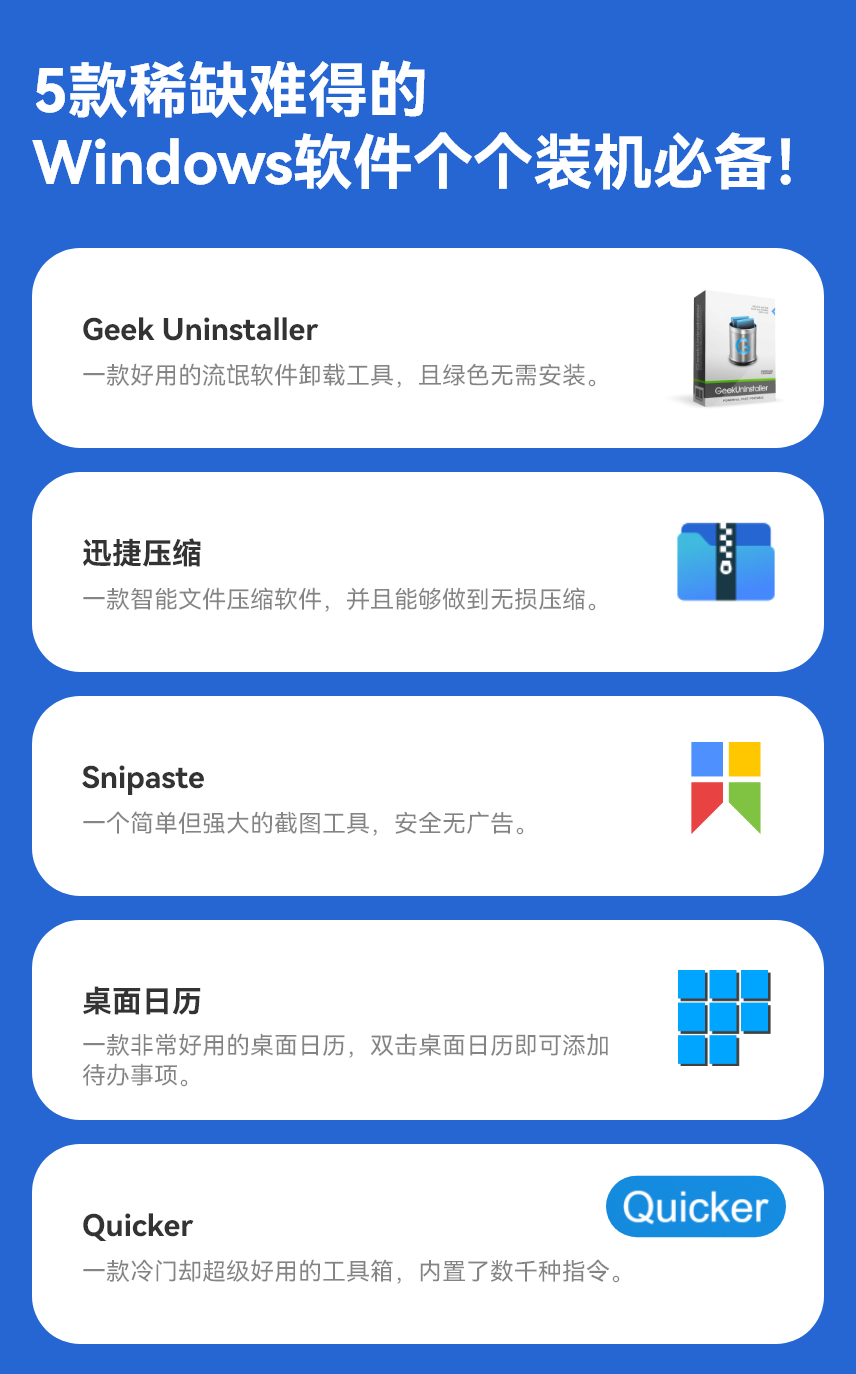
01、Geek Uninstaller
我们平时下载各种软件的时候,一不小心就会 安装到流氓软件,带有各种弹框、捆绑软件,还卸载不掉。
遇到这些情况时,大家就要试试Geek Uninstaller这款软件了!
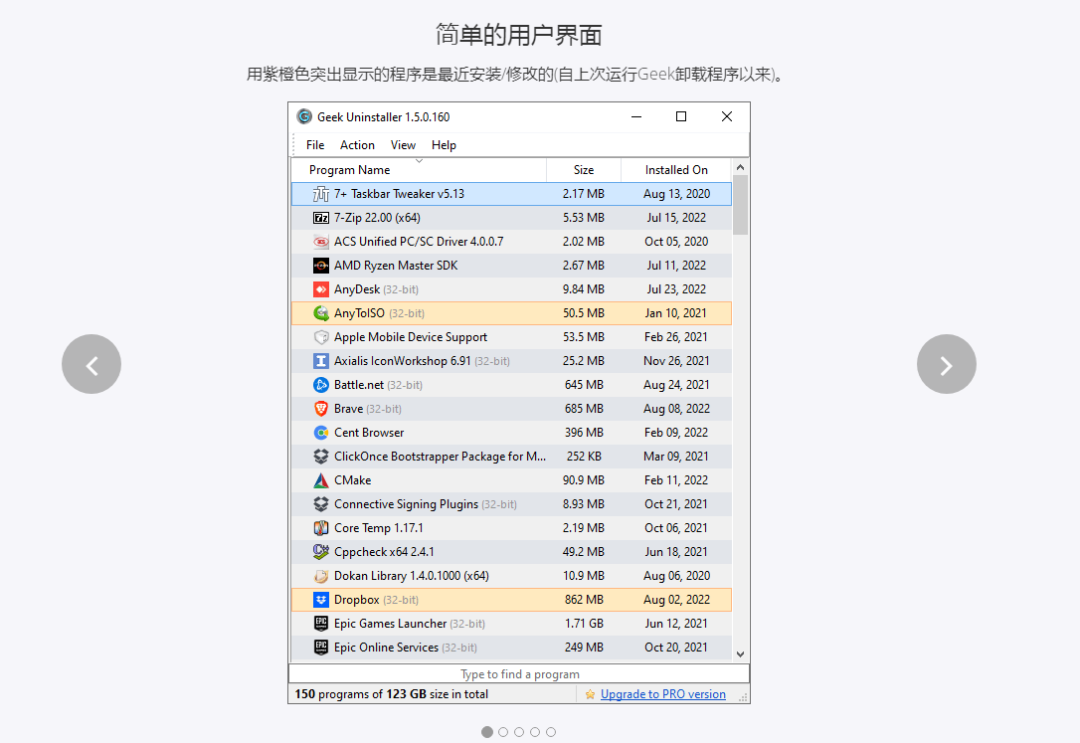
Geek Uninstaller就算是全家桶都能给你卸载地干干净净,而且绿色无需安装。直接打开就可以看到你电脑中所有的软件名字、大小以及安装时间。
卸载之后它还会自动扫描清理注册表残留和安装目录,残留在系统内的文件可以完全删除,还你一个干干净净的电脑。
02、迅捷压缩
一款智能文件压缩软件。
支持 图片、视频、PDF、Word、PPT文件 的压缩,并且能够做到无损压缩,压缩后的文件依然能够保持清晰。
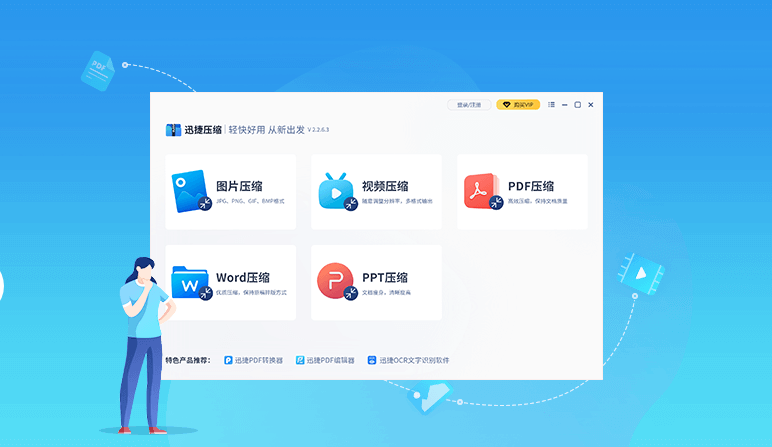
它还支持批量压缩,直接上传文件夹里面的文件就会自动上传,还有多种压缩模式可以选择,压缩完成之后会自动保存到指定的文件夹中。
压缩完成之后,在文件列表中还可以看到原文件和压缩后 文件大小的对比,还显示具体的压缩率,压缩率还是挺高的。
03、Snipaste
一款超好用的截图神器。
自从用了它之后再也没用过QQ截图,下载之后不需要安装,打开即用,直接按F1就能快速截图。
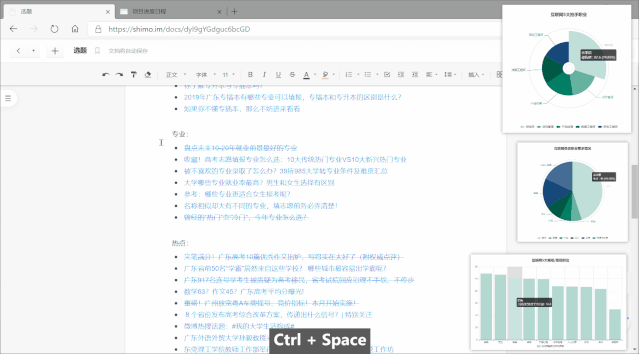
截图的时候能够自动检测界面元素区域。
截图之后可以编辑图片,比如添加马赛克、长方形图像注释、圆形图形注释、文字图像注释、撤销重做等等都可以。除了常规截图,它的 贴图功能 也很好用。
截图之后按F3就可以固定并置顶在电脑屏幕上,再继续截图就好了,不需要自己再去手动截图了。
一款非常好用的桌面日历。
双击桌面日历即 可添加待办事项,点击每个格子就可以直接添加待办事项,打开电脑就能看到,再也不会忘掉重要的事。
每个格子的颜色、透明度都可以自己调整。
完后事项之后直接划横线 即可,最最重要的是无广告,颜值也挺高。
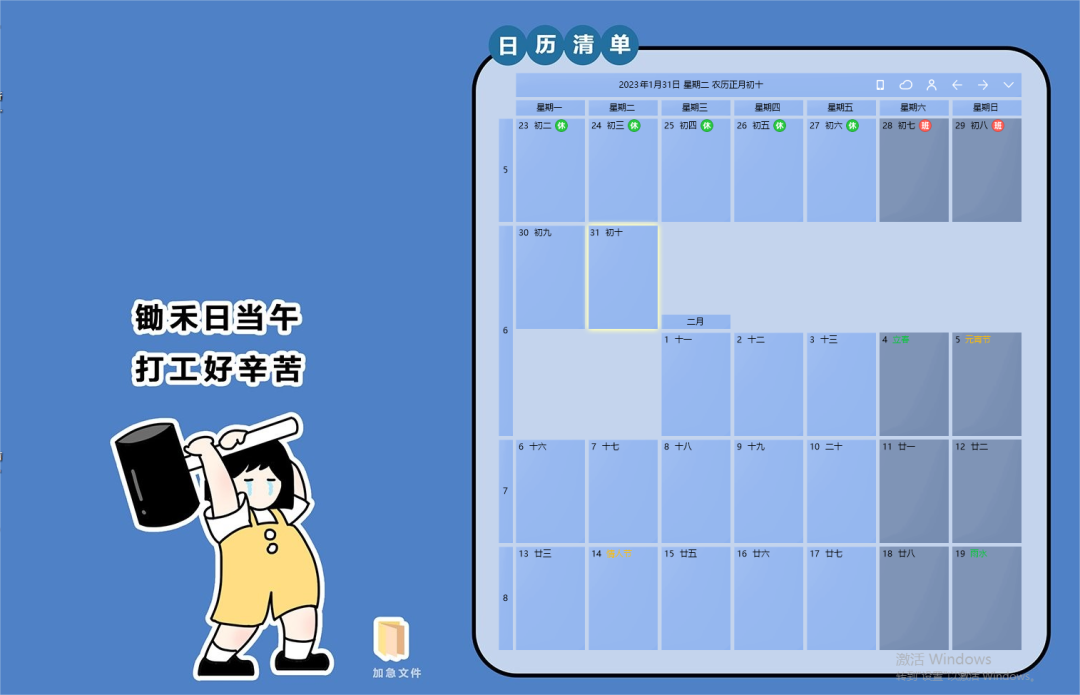
这是一款冷门却超级好用的工具箱。
安装包不足10M大小,却内置了数千种指令,甚至可以自己创建所属的指令。
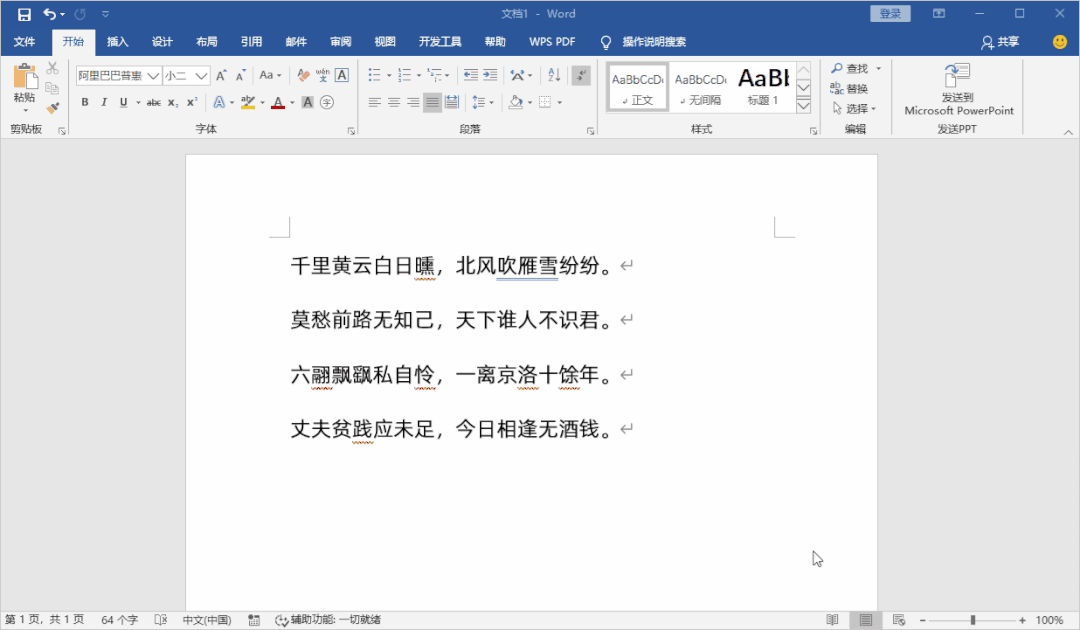
安装完成后,我们如何激活指令?
比如刚刚说的“翻译指令”,直接选中「翻译的词」,然后点击「鼠标中键」,选择Quciker提供的「百度翻译」即可一键翻译。
好了,小编就不多说了。
大家赶快去下载亲自体验吧!
 微信扫码咨询
微信扫码咨询  相关工具
相关工具
 相关文章
相关文章

推荐
幻舟 AI:动画创作领域的革新力量
2024-12-27 16:06
幻舟 AI:开启纪录片创作新征程
2024-12-27 16:03
幻舟 AI:教育短视频创作的得力助手
2024-12-27 15:59
幻舟 AI:影视创作多领域的创新利器
2024-12-27 15:55
幻舟 AI:影视创作多领域的创新利器
2024-12-27 15:51
幻舟 AI:影视创作的变革引擎
2024-12-27 15:45
中国首款3A游戏上线,《黑神话:悟空》出圈!
2024-08-21 13:46
盘点15款AI配音工具,短视频配音有救了!
2024-08-12 17:11
短视频文案没创意?10大AI写作工具来帮你!
2024-08-05 16:23
Midjourney发布V6.1版本,我已分不清AI和现实了!
2024-08-01 15:03